Vous souhaitez télécharger CapCut pour votre MacBook afin de monter des vidéos ? Cet article vous guidera pour télécharger et utiliser rapidement CapCut. Partons à la découverte !
 |
Instructions pour télécharger et utiliser CapCut pour Macbook rapidement et facilement
CapCut est disponible sur la plupart des systèmes d'exploitation, des téléphones aux ordinateurs, y compris Windows et MacBook. Découvrez comment télécharger CapCut sur MacBook grâce à cet article !
Comment télécharger CapCut pour Macbook
Étapes à suivre :
Étape 1 : ouvrez l’application App Store sur votre MacBook et recherchez « CapCut ».
 |
Étape 2 : Cliquez sur le bouton « Obtenir » pour commencer le téléchargement.
 |
Étape 3 : Enfin, cliquez sur « Ouvrir » pour utiliser CapCut. Vous pouvez désormais explorer les fonctionnalités de montage vidéo de l’application !
 |
L'utilisation de certaines fonctionnalités de base de CapCut sur MacBook est simple
Après avoir téléchargé et installé CapCut sur votre MacBook, vous pouvez commencer à créer et à éditer des vidéos. Vous trouverez ci-dessous des instructions pour utiliser certaines fonctionnalités de base de CapCut sur MacBook :
À l'ouverture de l'application, vous pouvez commencer à créer une nouvelle vidéo en sélectionnant « Commencer la création ». Les projets enregistrés apparaîtront dans la section « Détails du projet » ci-dessous.
 |
Dans l'onglet « Médias » du volet de gauche, cliquez sur « Importer » pour sélectionner les vidéos et les images à éditer pour votre projet. Pour créer une vidéo, glissez-déposez ces fichiers dans la barre « Glissez le contenu ici et commencez à créer » en bas.
 |
L'onglet « Audio » se trouve à côté de l'onglet « Média ». Cet onglet vous permet de prévisualiser et d'ajouter de la musique à votre projet vidéo.
 |
Vous pouvez insérer du texte dans votre projet vidéo via l'onglet « Texte ».
 |
Vous pouvez ajouter vos autocollants préférés pour rendre votre vidéo plus vivante grâce à l'onglet « Autocollants ».
 |
Vous pouvez choisir parmi de nombreux effets disponibles sur CapCut pour les vidéos via l'onglet « Effets ».
 |
Vous pouvez ajouter des effets de transition à votre vidéo en les sélectionnant dans l'onglet « Transitions ».
 |
Vous pouvez ajouter de la couleur à votre vidéo via l'onglet « Filtre ».
 |
Enfin, vous pouvez ajuster certains paramètres dans CapCut en sélectionnant « CapCut » puis en sélectionnant « Paramètres globaux ».
 |
Vous trouverez ci-dessus un guide détaillé sur le téléchargement de CapCut pour MacBook. Je vous souhaite un téléchargement réussi de CapCut et l'utilisation de l'application pour créer des vidéos intéressantes, créatives et uniques.
Source : https://baoquocte.vn/tai-capcut-cho-macbook-giup-ban-tao-ra-nhung-video-hap-dan-287286.html


























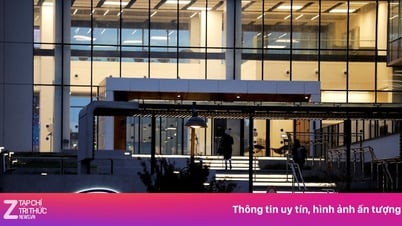











![[Photo] Le président Luong Cuong assiste à l'émission télévisée politico-artistique spéciale « Golden Opportunity »](https://vphoto.vietnam.vn/thumb/1200x675/vietnam/resource/IMAGE/2025/8/22/44ca13c28fa7476796f9aa3618ff74c4)



































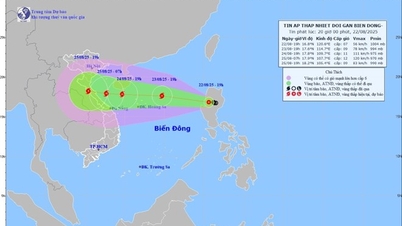





























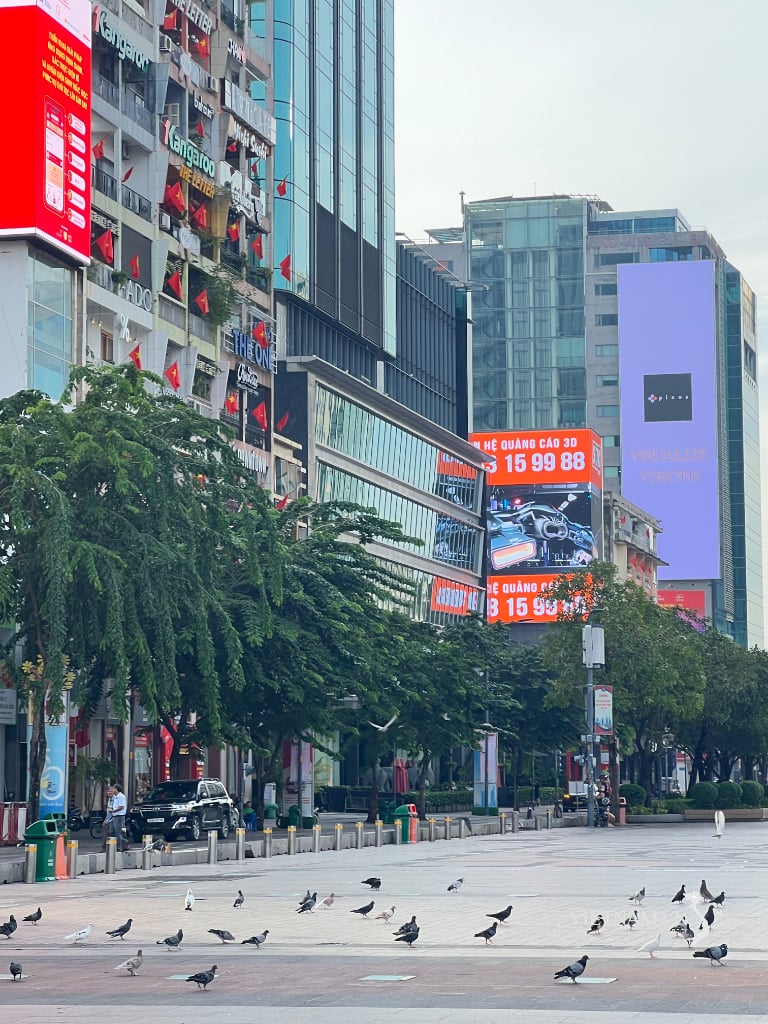


Comment (0)